目录
k8s的集群环境搭建是有配置要求的,如果你在自己的电脑上搭建且电脑内存小于8g,cpu小于8核,会非常卡顿~
构建master主服务器
1.进入指定目录下
cd /usr/local/k8s-install/kubernetes-1.142.使用kubeadm工具构建
kubeadm init --kubernetes-version=v1.14.1 --pod-network-cidr=10.244.0.0/16成功之后如图所示
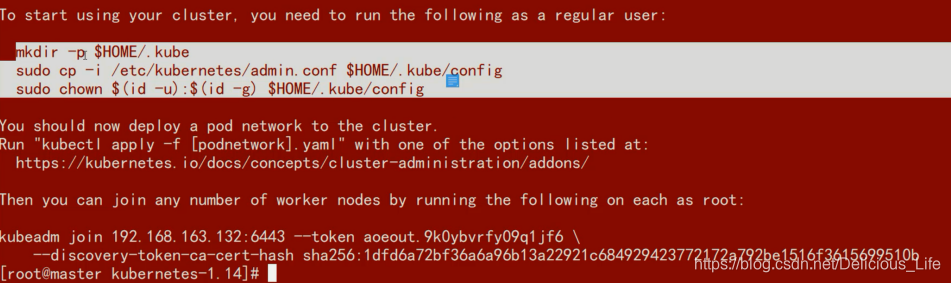
下图中的这句话相当于master节点的一个标识,node节点通过这个标识连接master,我们先把他复制在一处
![]()
3.创建kube目录把admin.conf文件放进去
复制粘贴如下代码即可,admin.conf里面包含了集群授权数据以及服务器自身的信息
mkdir -p $HOME/.kube
sudo cp -i /etc/kubernetes/admin.conf $HOME/.kube/config
sudo chown $(id -u):$(id -g) $HOME/.kube/config4. 查看当前集群状态
kubectl是k8s管理命令行工具,我们先来看看master节点当前状态
kubectl get nodes这里显示的是NotReady,代表没运行
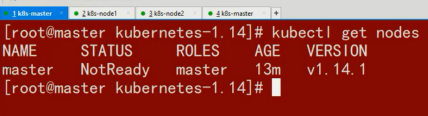
再输入下面的代码看看master下各pod的状态是否有问题
kubectl get pod --all-namespaces下图中的CrashLoopBackOff状态代表有延迟,问题不大,基本上再执行以下上面的命令就可以了,Pending状态就是真正的卡住了,因为我们现在缺少一个网络组件flannel,pod之间正是通过flannel来通信
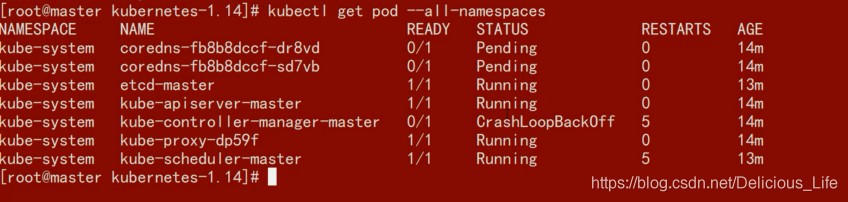
5.配置flannel
这个yml文件需要自己下载,下载好之后放到kubernetes-1.14这个文件夹中了
kubectl create -f kube-flannel.ymlok之后如图所示
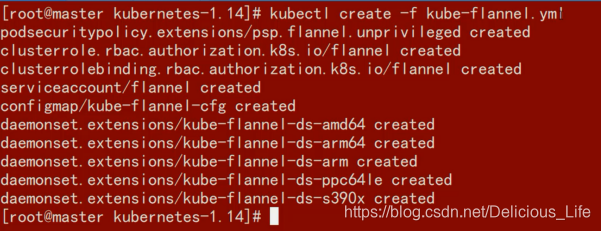
6.再次查看pod状态
kubectl get pod --all-namespaces当所有的状态都变成running的时候,k8s的master节点就设置完成了
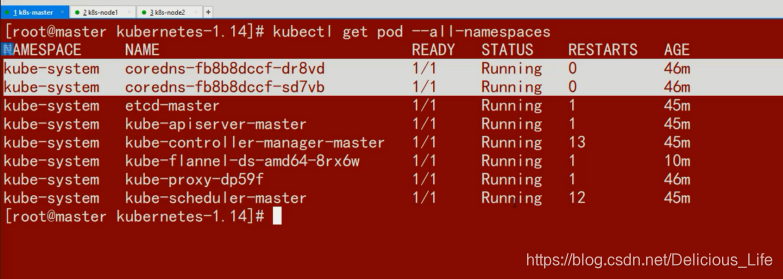
构建从服务器(node1&2)
1.node1跟主节点进行连接
之前我们从主节点上保存的一段话派上用场了
![]()
如果上面的命令忘记了,输入下面命令可以查看这个令牌
kubeadm token list
然后我们直接把令牌复制到node1从服务器的命令行上
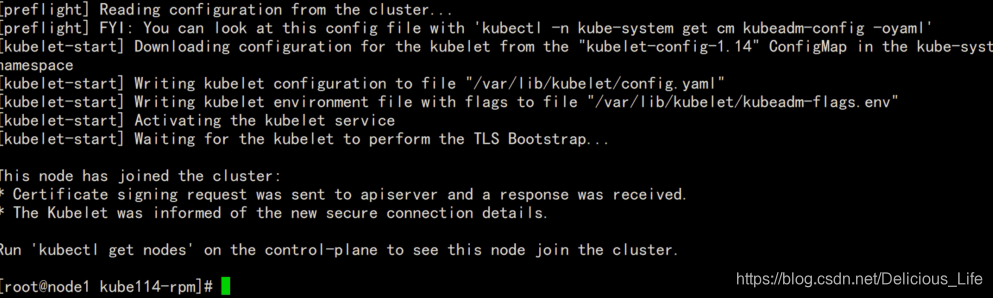
上面的命令执行完成后,node1节点就加入到master里面了,我们查看一下
2.在master中查看k8s集群状态
这里多出一个node1代表连接成功
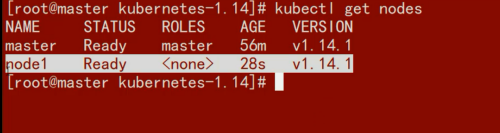
3.node2跟主节点进行连接
node2服务器同样执行下面的令牌
![]()
4.再次查看master服务器当前状态
kubectl get nodes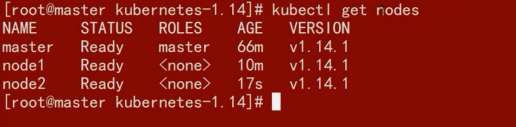
到这里k8s的集群服务就构建成功了......
